1. 創建表格(Excel2021)
只有天數是使用公式計算的
選中表格按Ctrl + T,將表格設置為超級表格
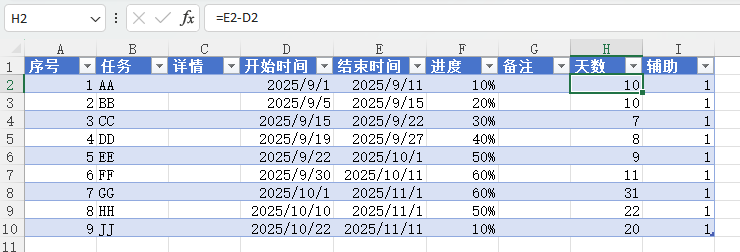
2. 創建堆積條形圖
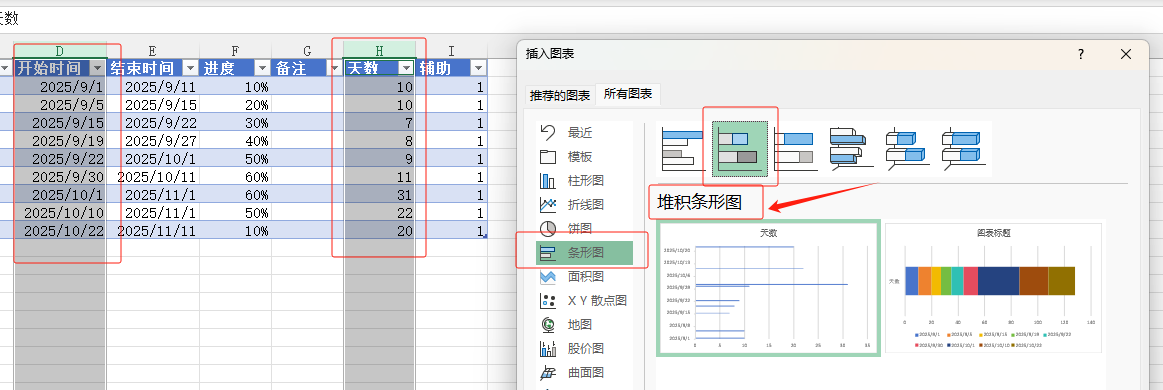
3. 添加設置圖例項
3.1 添加開始時間
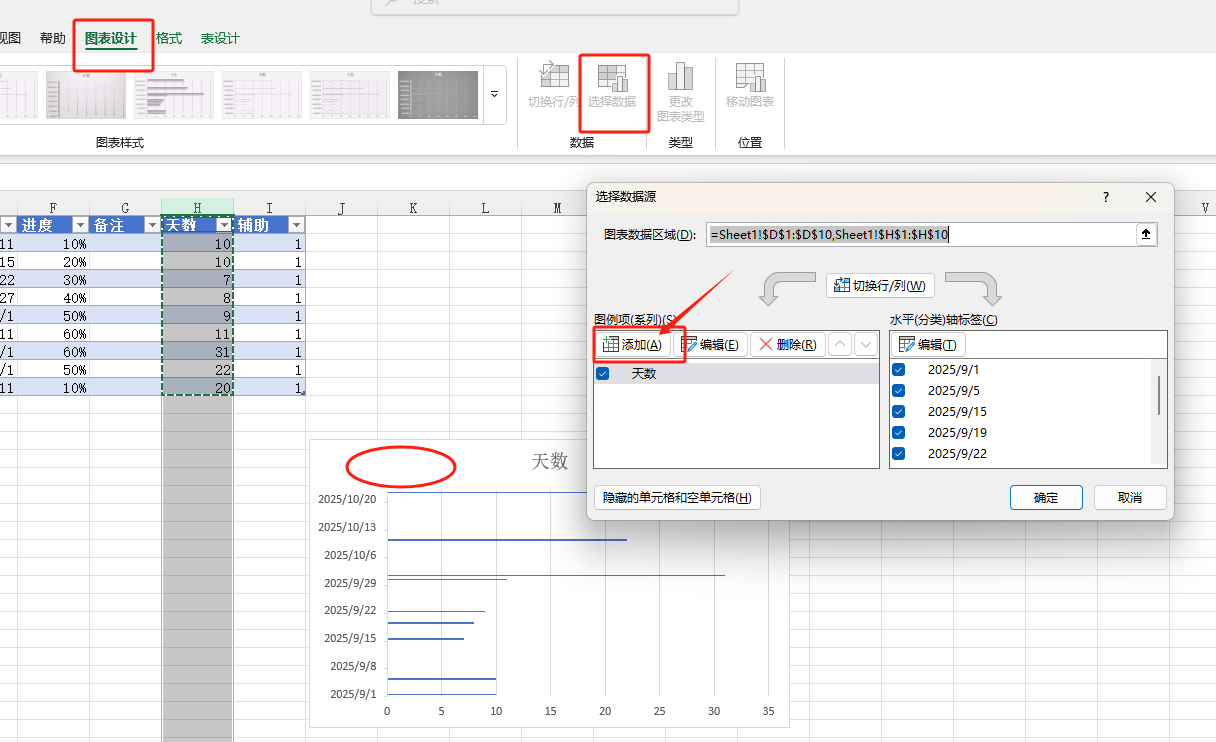
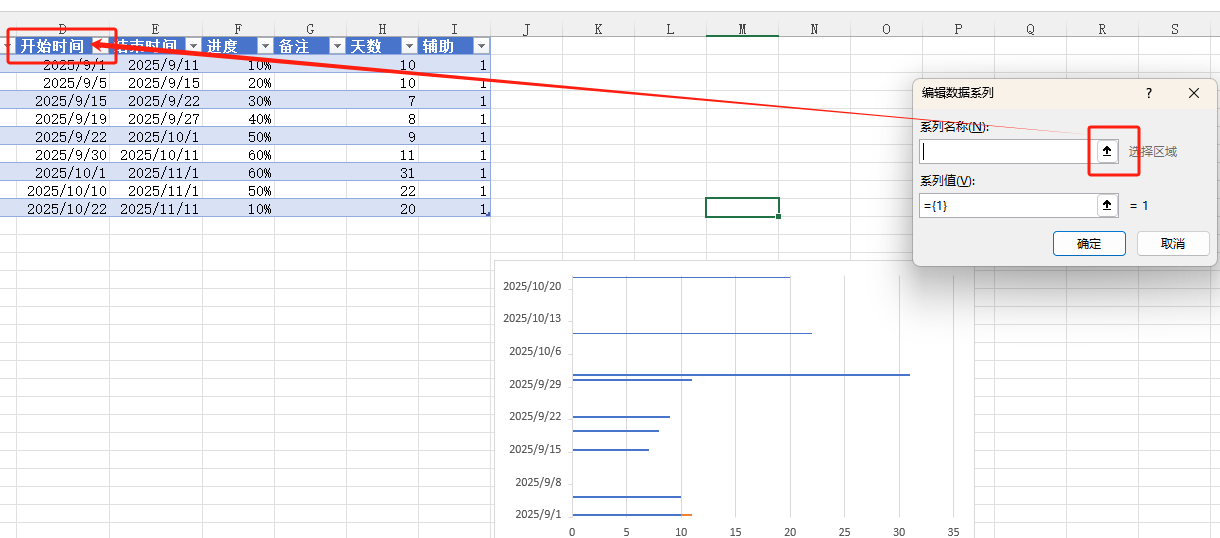
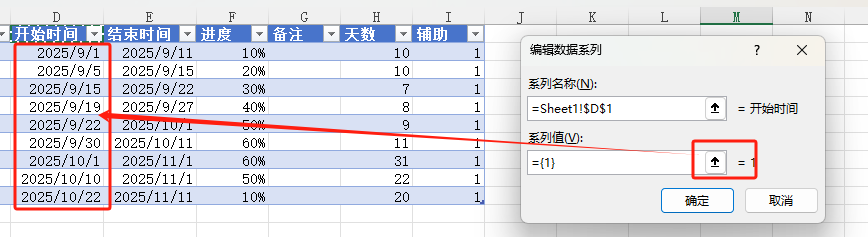
3.2 修改圖例項順序?
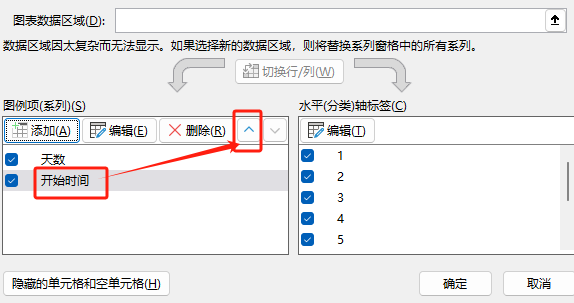
3.3 編輯軸標簽
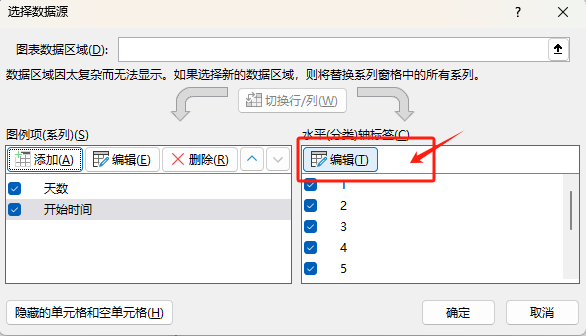
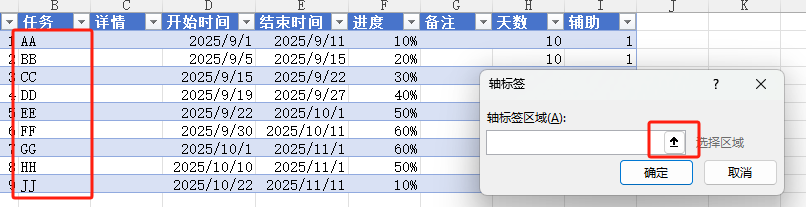
3.4 Y軸逆序類別?
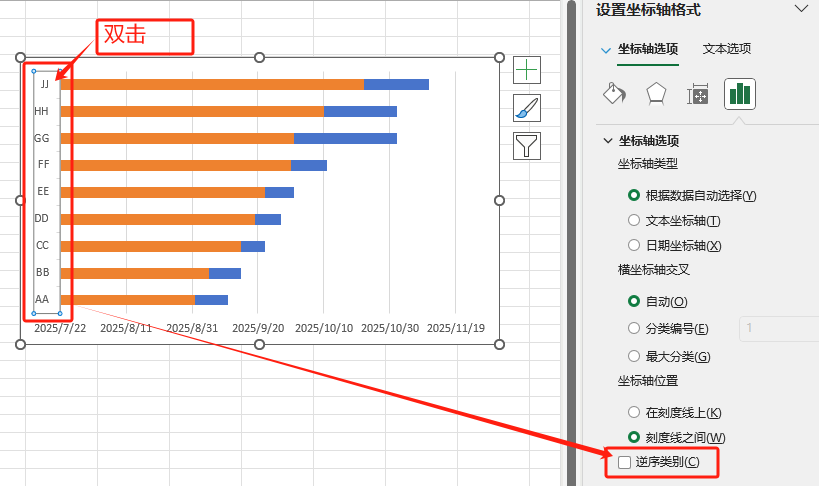
3.5 添加開始時間數據標簽
選擇 所用橘色圖,右鍵點擊,添加數據標簽--》添加數據標簽?
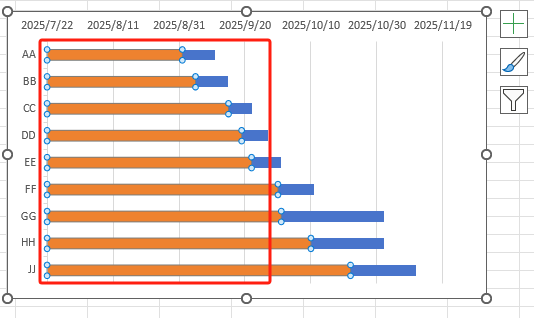
設置標簽顯示 位置
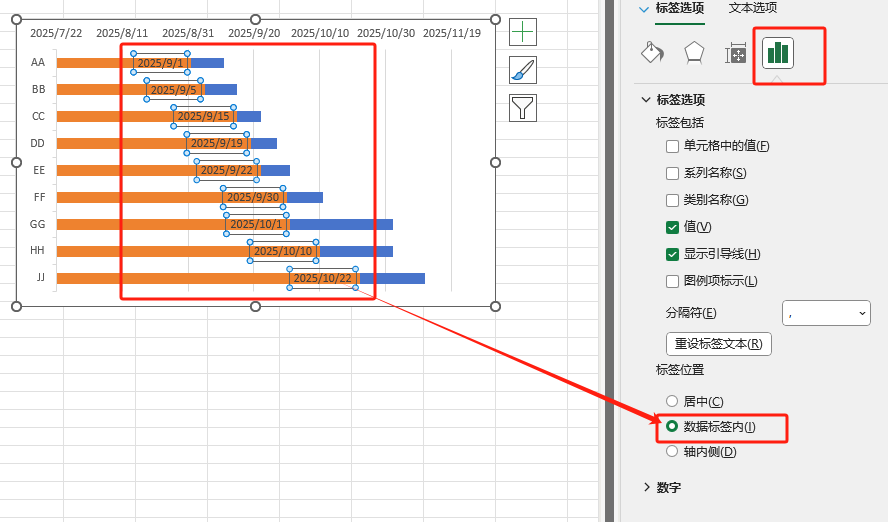
3.6 隱藏橘色條形圖
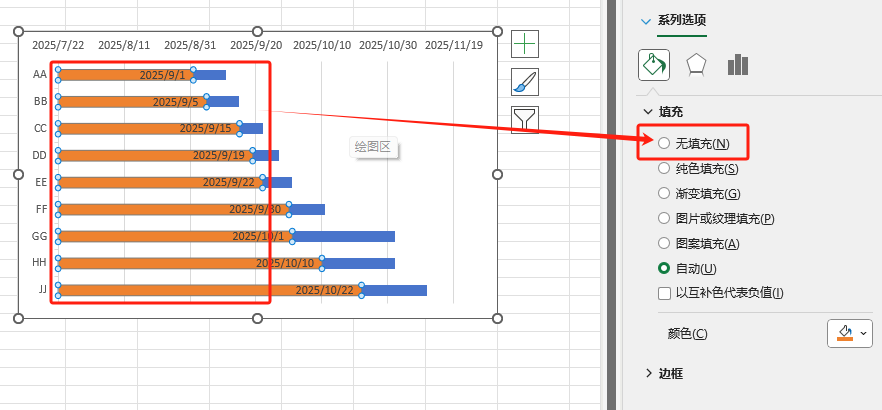
4.?添加結束時間圖例項?
4.1 添加圖例項
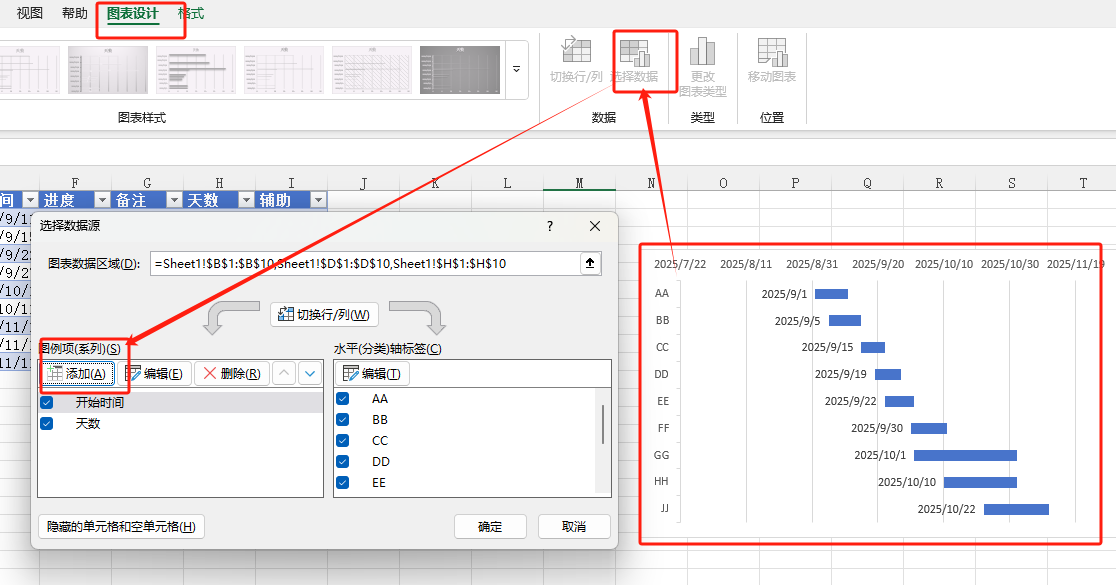
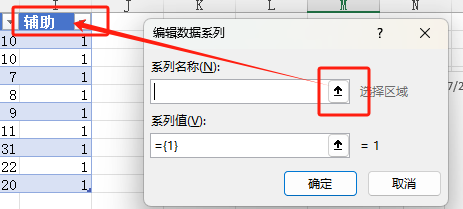
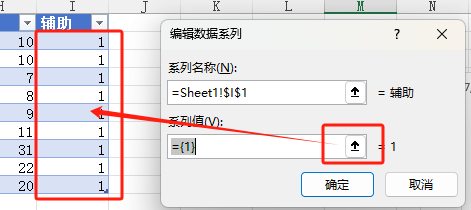
4.2 選擇 所用黃色圖,右鍵點擊,添加數據標簽--》添加數據標簽
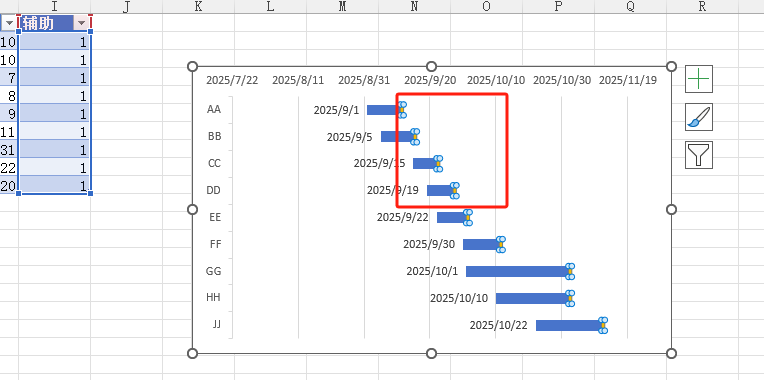
4.3 添加 單元格中的值
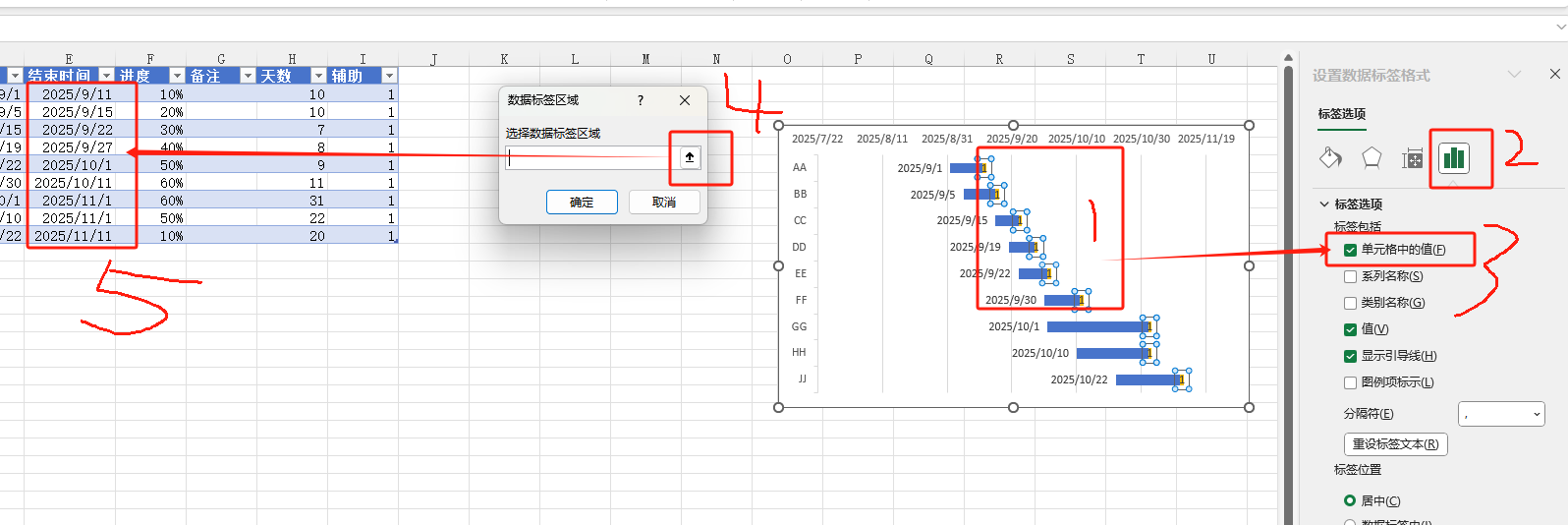
4.4? 勾掉 值
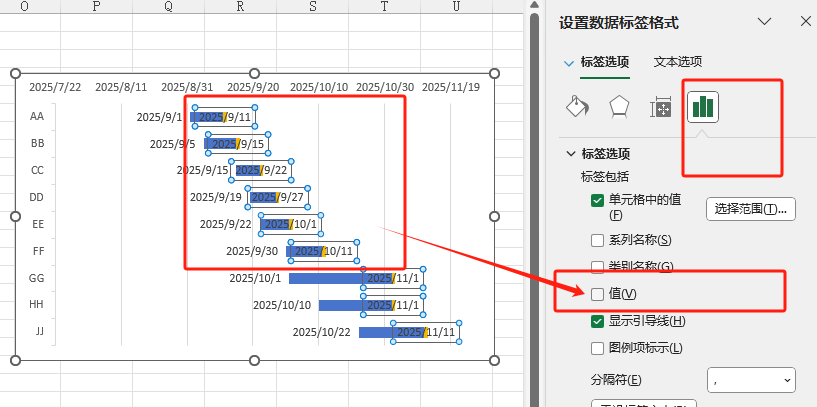
4.5 設置顯示位置
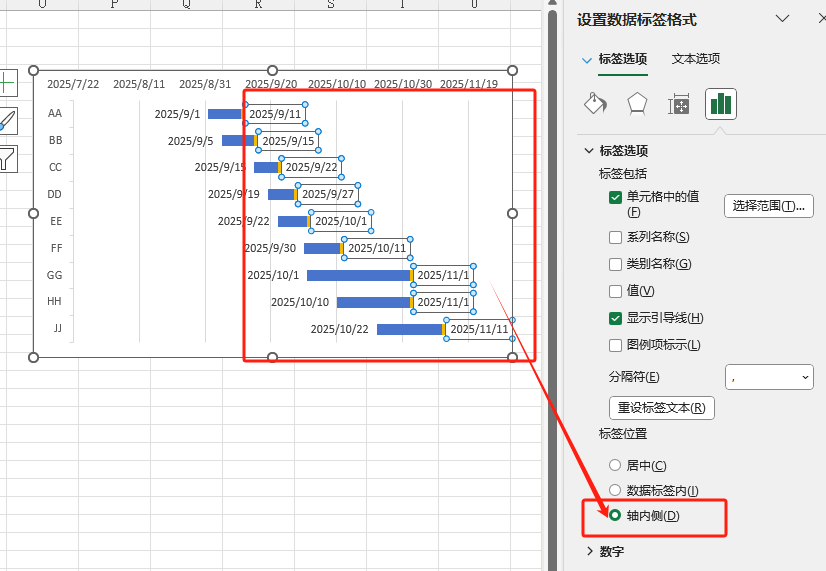
4.6 設置無填充
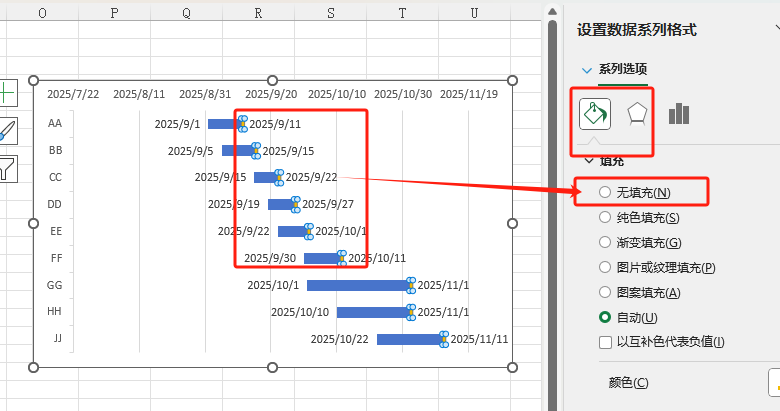
5. 修改起始時間
5.1 時間轉成數值
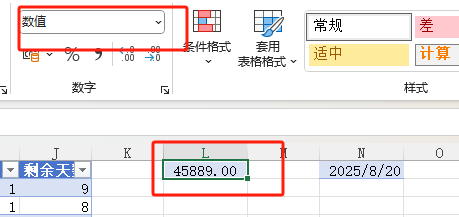
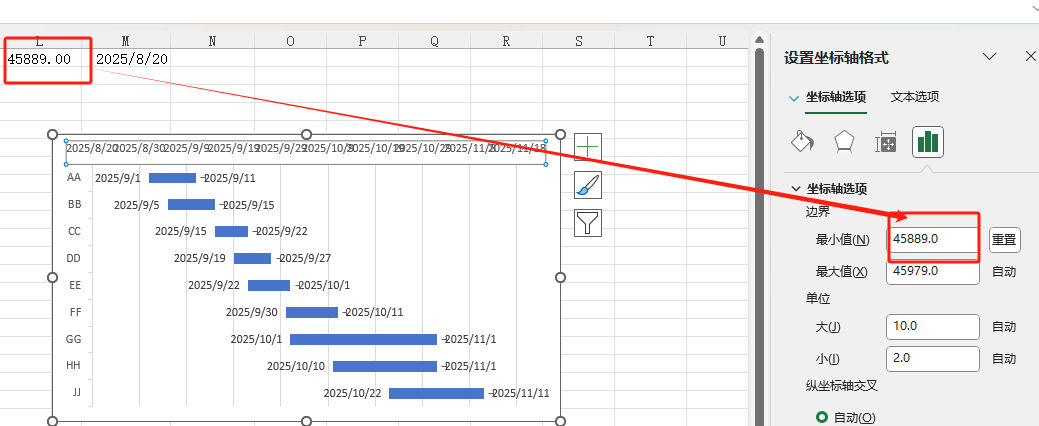
5.2 修改起始日期格式
結束時間是標簽形式的,好像修改不了格式
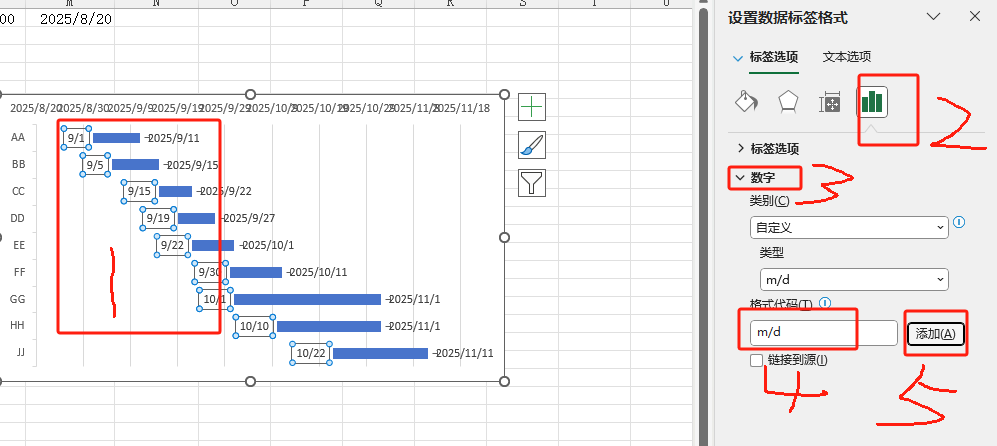
?6.?添加誤差線--標準誤差
?6.1 添加工作天數輔助列?
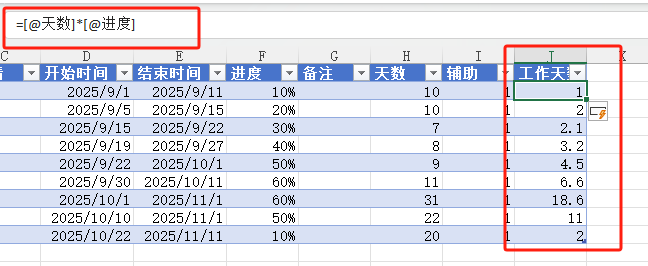
6.2 選中原來隱藏的開始時間條形圖,添加誤差線
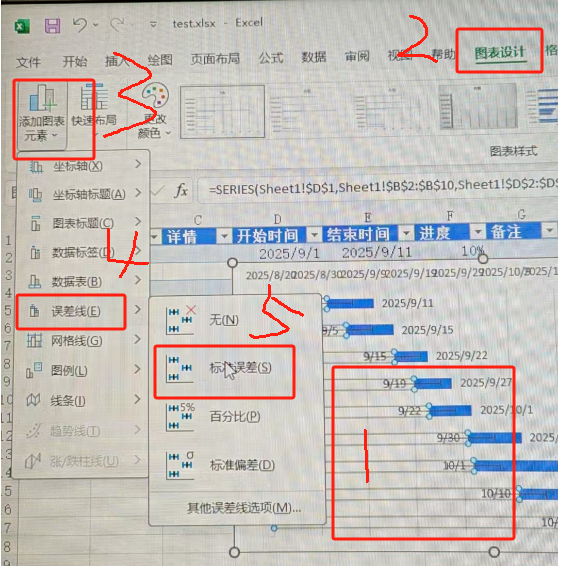
6.3 設置 正偏差和? 無線端
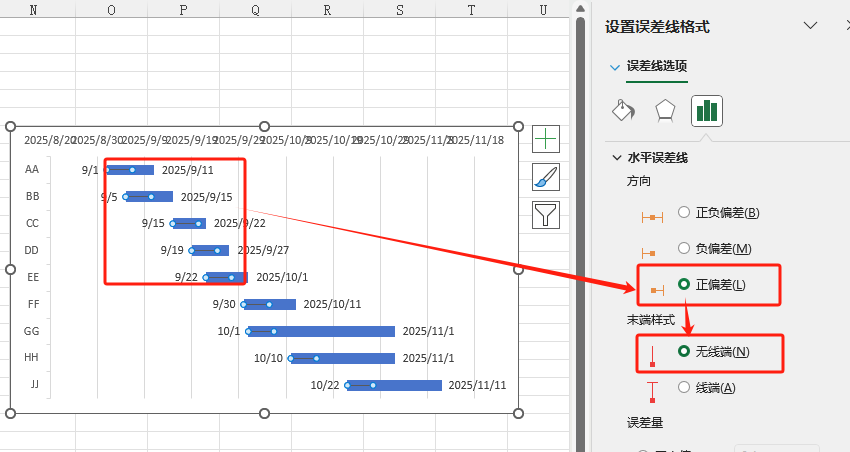
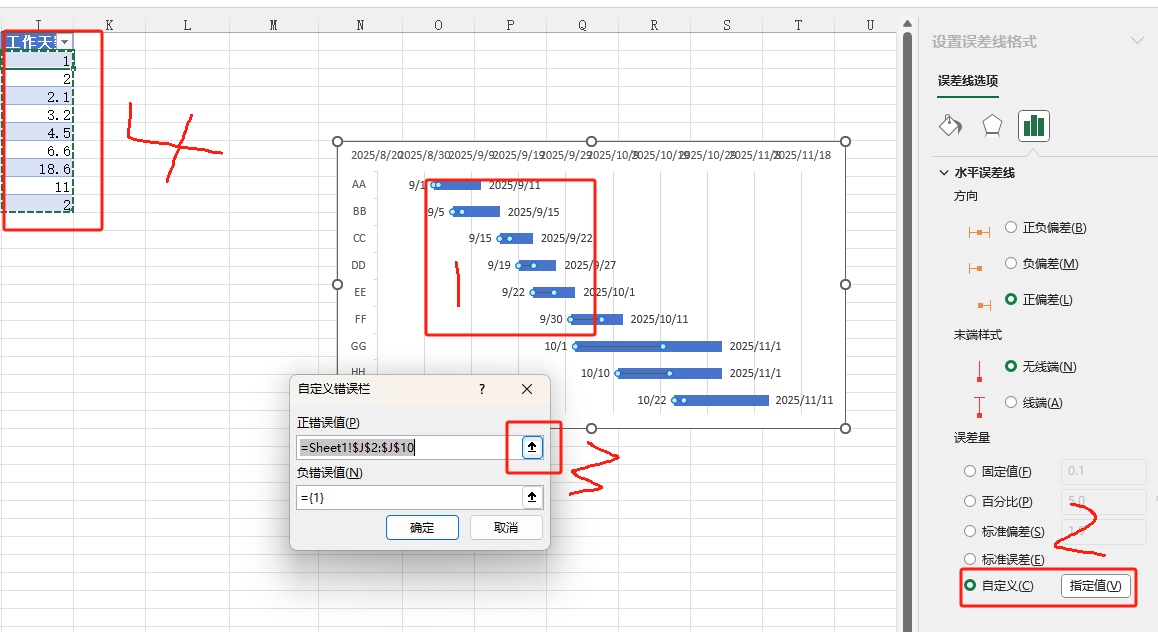
6.4 調整誤差線的顏色寬度等
誤差線 的寬度好像只能是固定的,這就導致 天數的條形圖變寬時,誤差線不能跟隨變寬
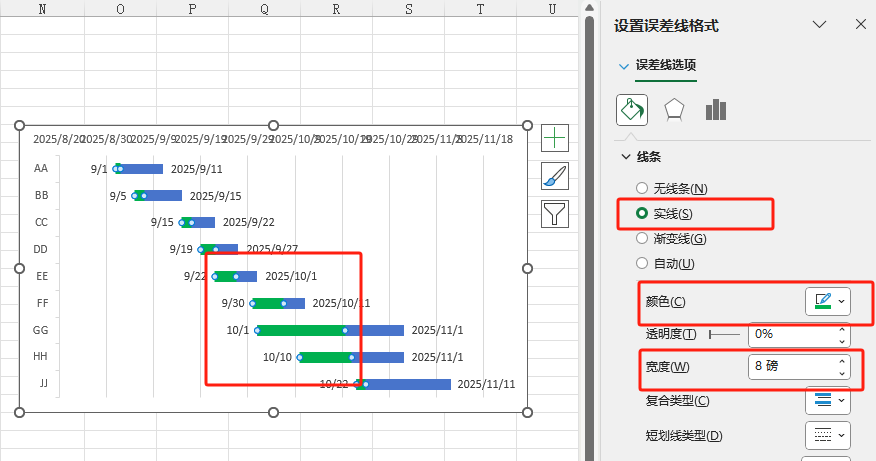
6.5 修改一下天數填寫圖的顏色
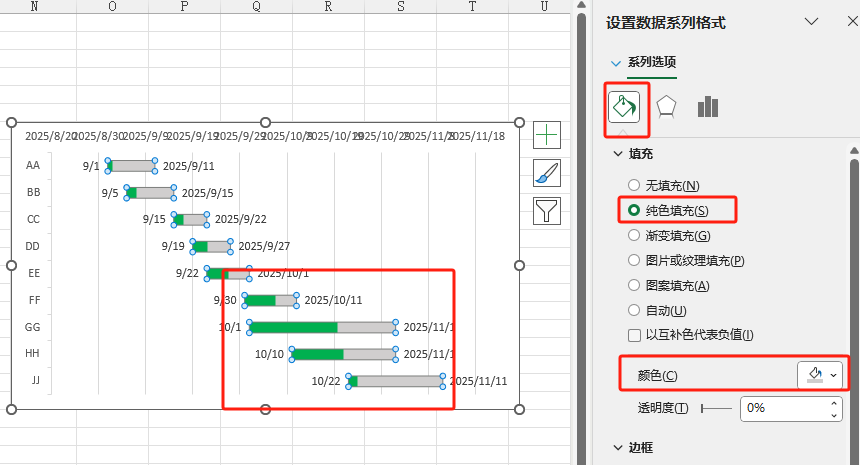
7. 修改天數條形圖添加數據標簽
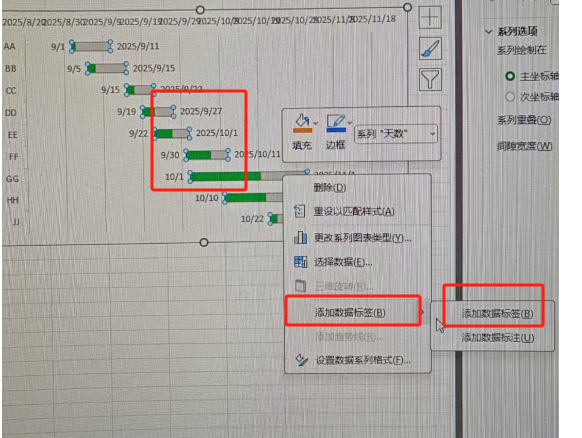
?4.3 添加 單元格中的值
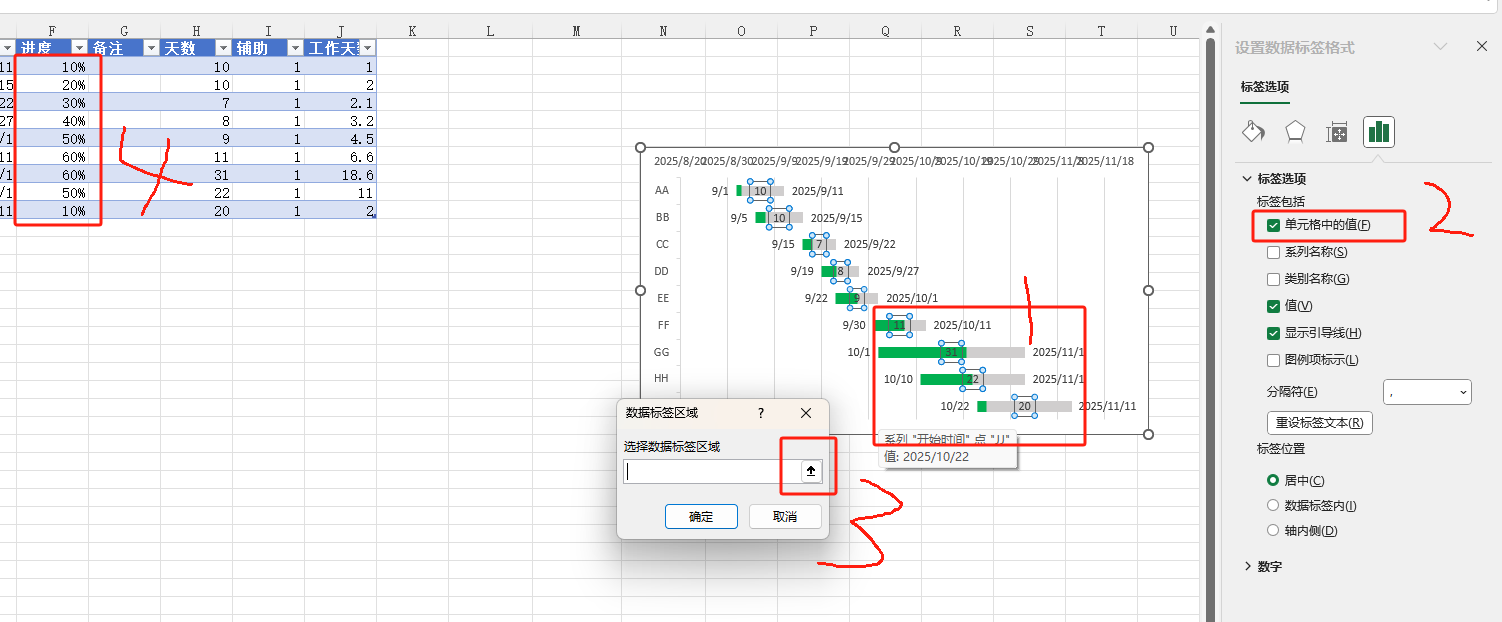
4.4? 勾掉 值
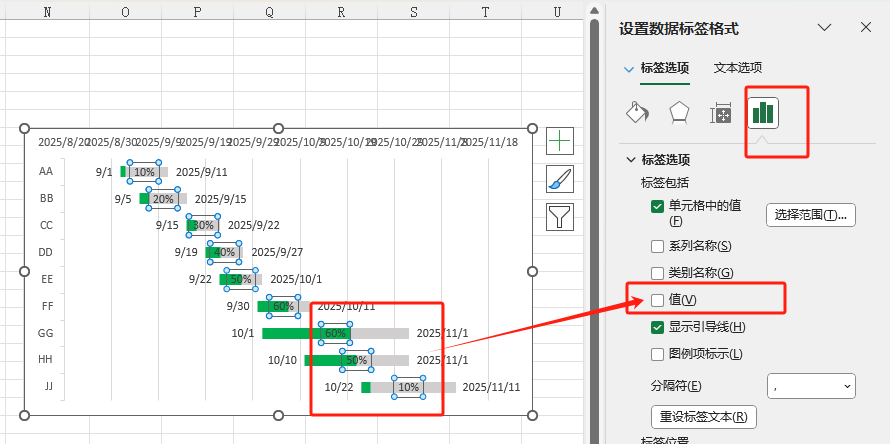
8. 設置X軸時間
8.1 設置時間格式
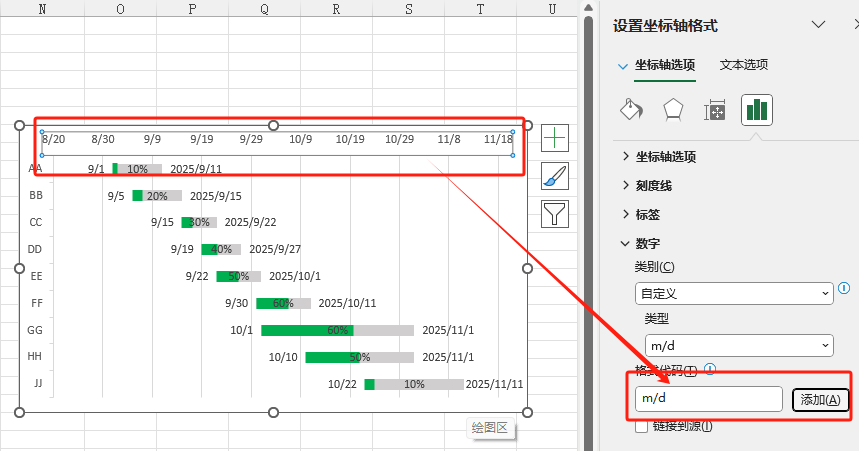
8.2 設置時間間隔
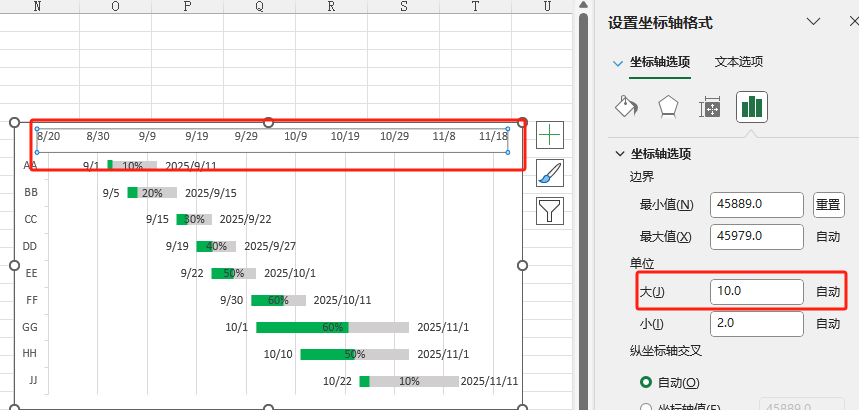
8.3 設置時間刻度線
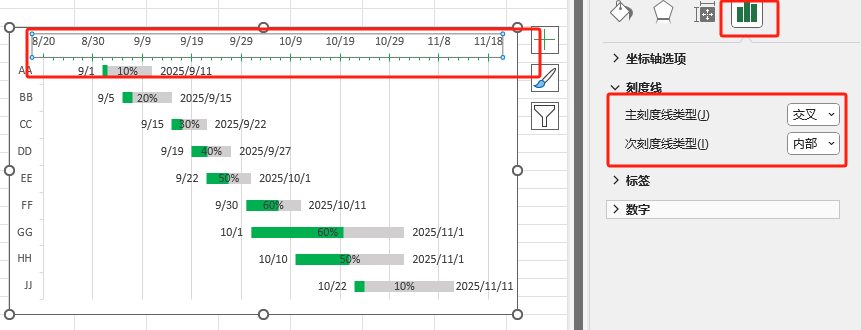
8.4 設置圖形網格線
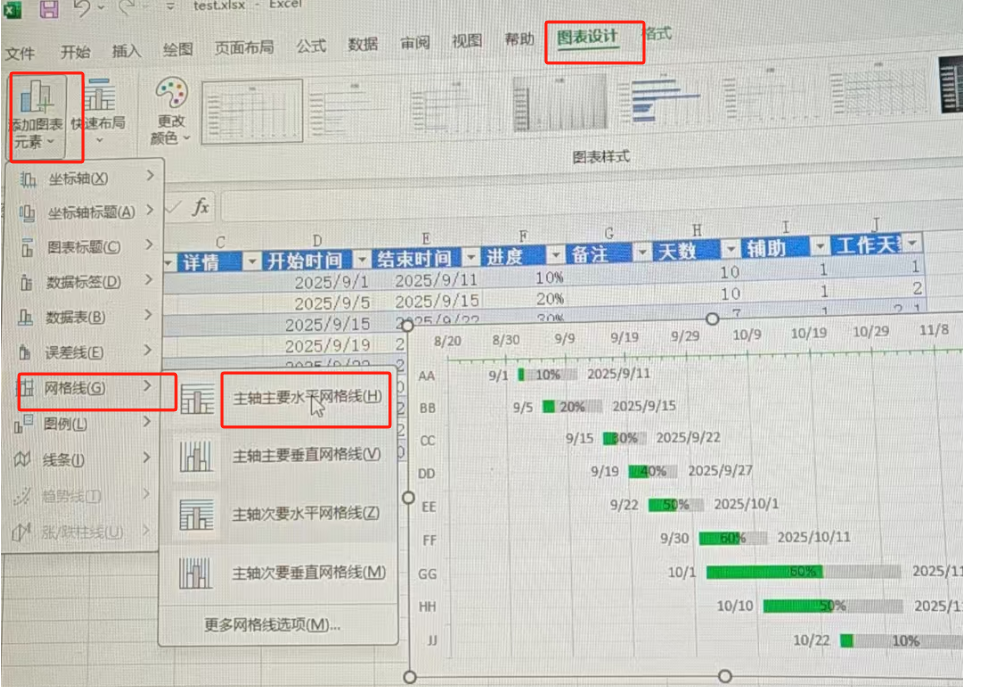
9. 去掉Y軸任務名
選中按delete
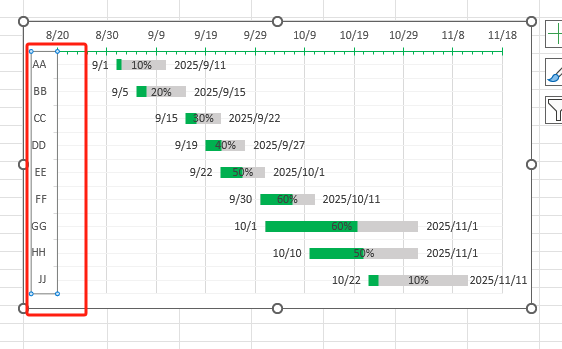
10. 其他設置甘特圖
10.1 條形圖吸附單元格線
這樣圖形可以跟著吸附的單元格線伸縮
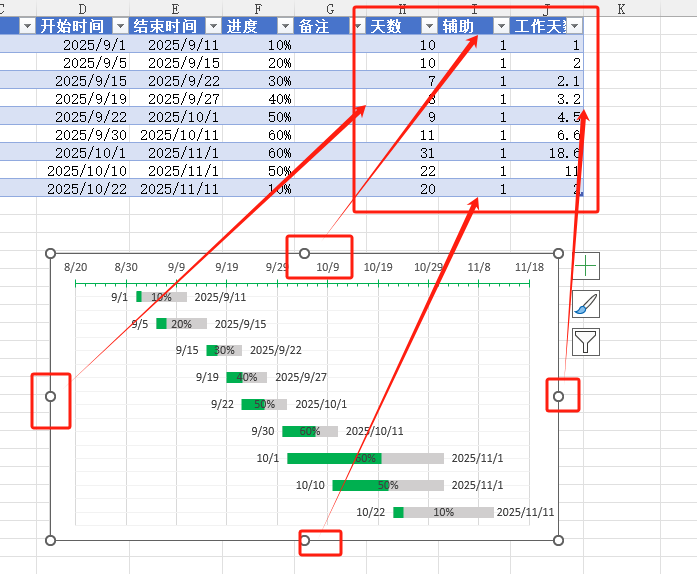

10.2 調整表格數據行高度以及調整表頭行的下邊框與右邊途中X軸綠色時間刻度平齊
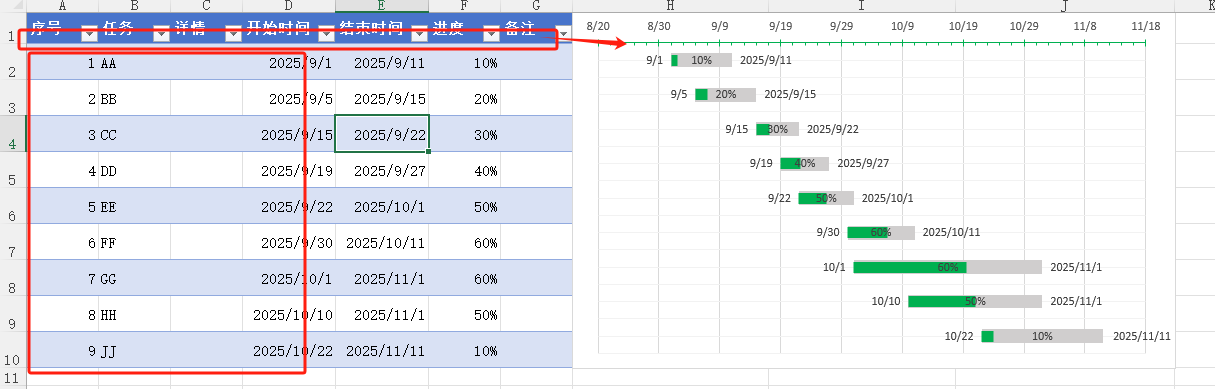
10.3 調整天數條形圖的寬度
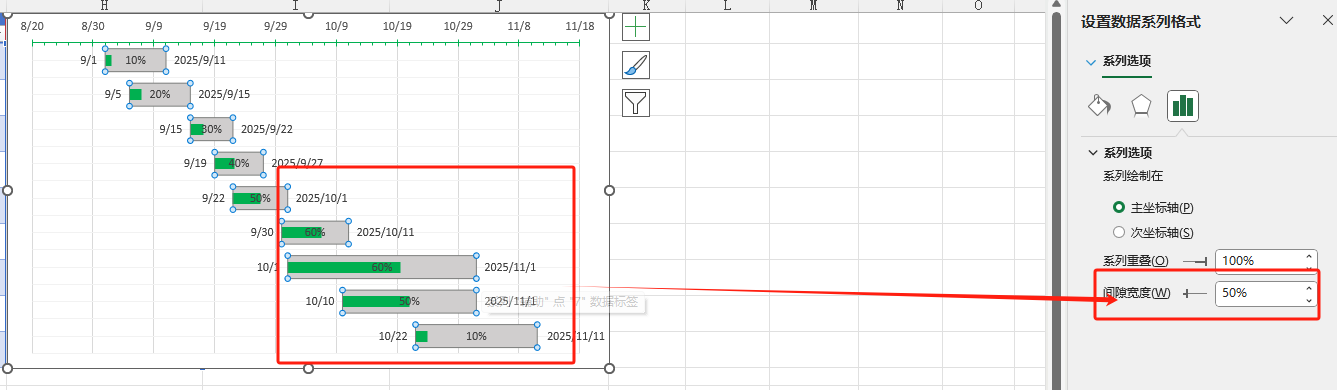
10.4 調整綠色條形圖的寬度
如果數據表格行被拉高,天數的條形圖會被自動拉高,此時綠色的誤差線條形圖則不會自動拉高,就會出現兩個條形圖高度有落差。拉低亦之
11. 數據表格添加任務,甘特圖會自動增加一行
1 但是好似設計公式計算的需要處理一下,如果整行復制涉及公式的會是錯的
2 美觀以及圖形放置位置自行調整
3 輔助那一列可以使用計算公式填寫,這樣添加行的時候值復制甘特圖前面的行就行了
? ??=[@序號]/[@序號]
4 圖片其實還可以設置為透明色,配合其他網格線可能更美觀
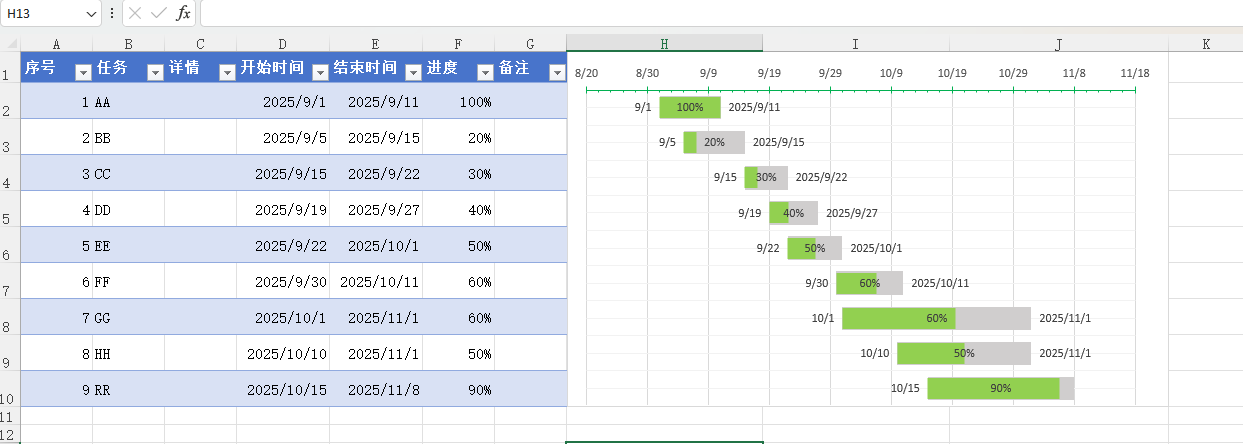
12. 百分比單元格可以顯示進度

13. 增加一個狀態列來標記狀態
根據當前時間和結束日期以及進度對比
具體判斷邏輯和公式具體分析
14. 最終狀態
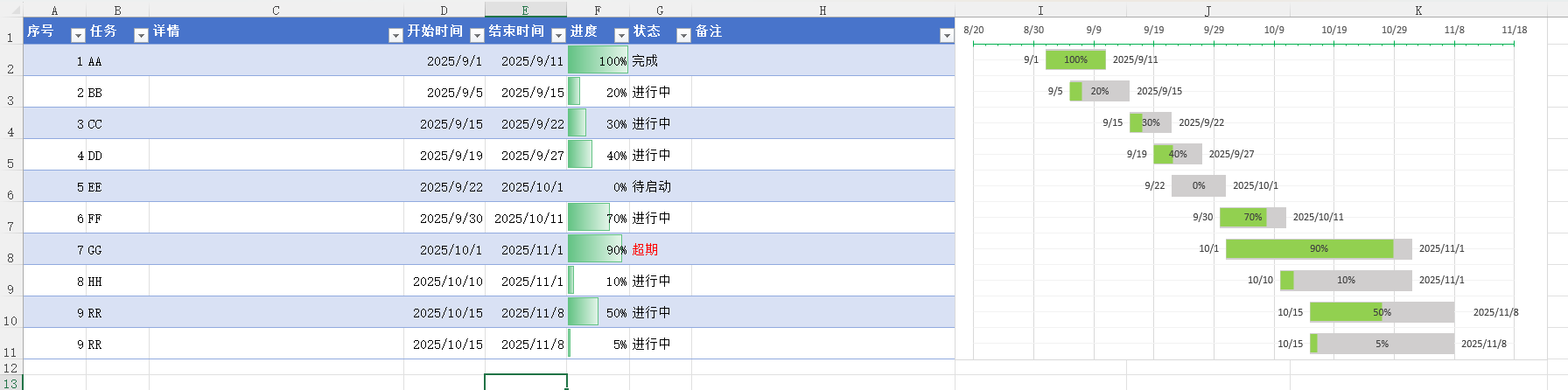
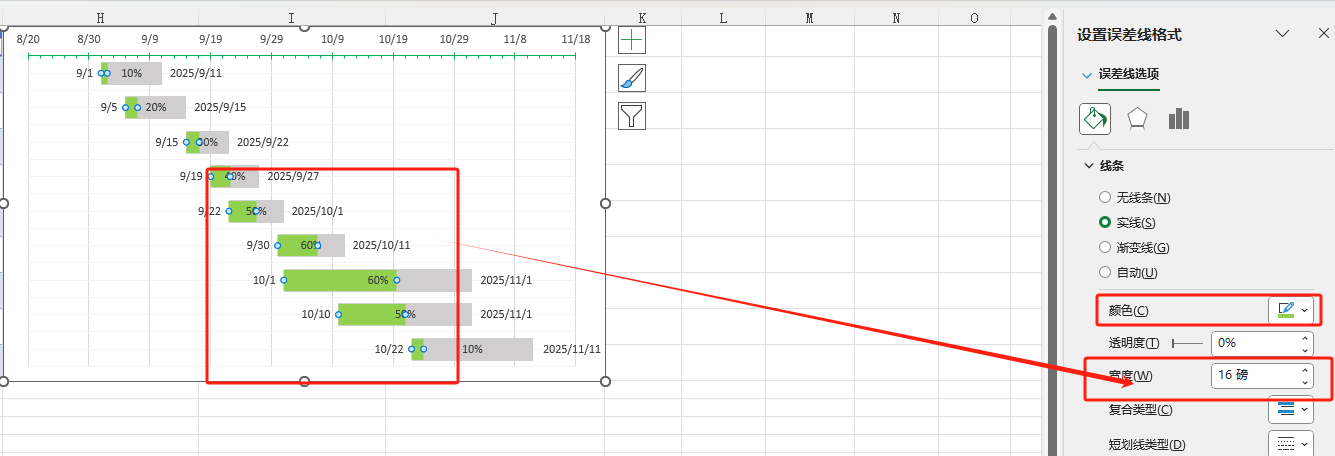


: invalid multibyte string 9)

 文件 IO 和標準 IO)

)


)





)



)